标签:选中 jpg 微软 center img top 相对 mil pac
Mac下VirtualBox虚拟机win7与主机共享文件
资源¥链接:http://pan.baidu.com/s/1pLsHIkz
1.启动virtualbox,选中虚拟机,点击设置,点击共享文件夹;
2.点击右侧按钮添加Mac物理机上的共享文件夹;
Mac下的路径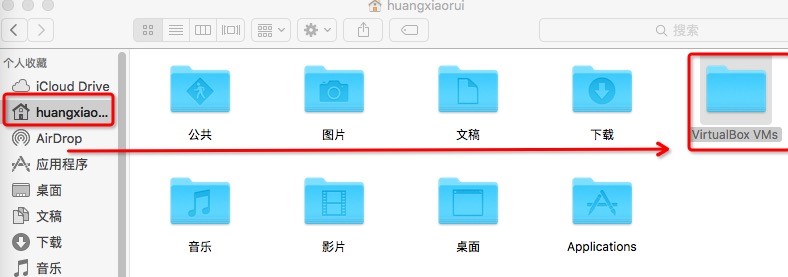
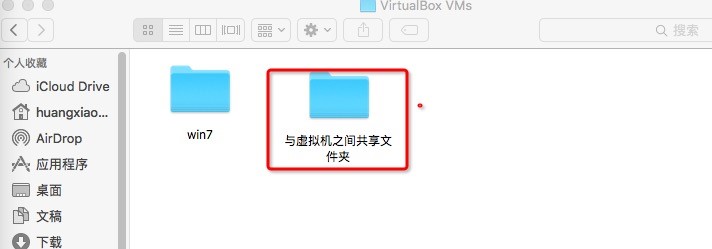
3.选择共享文件夹路径(mac路径),自动挂载,固定分配两个勾选。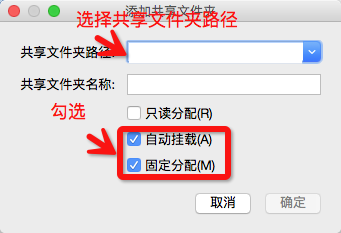
4.安装共享文件需要用到的插件 VBoxGuestAdditions.iso
下载地址(可寻找相对应的版本)
http://download.virtualbox.org/virtualbox/
5.点击【设置】,选择【存储】,这个光盘文件会显示之前安装win7的镜像包,也就是安装光盘,现在win7已经装好了,替换掉就可以了
点击【确定】,回到虚拟机里的win7,选择【光驱安装】
各种下一步就行。
6.在win7虚拟机里面我的电脑右键,选择“映射网络驱动器”,点击“浏览“选择共享文件夹,找到之前Mac物理机上建的共享的文件夹即可。
共享文件夹完成。
效果显示
本文出自 “龙翔九天” 博客,请务必保留此出处http://dldxzjr.blog.51cto.com/8234700/1914583
Mac下安装virtualbox运行win7,Mac和虚拟机之间实现文件共享
标签:选中 jpg 微软 center img top 相对 mil pac
原文地址:http://dldxzjr.blog.51cto.com/8234700/1914583